- 软件大小:82.1MB
- 软件语言:简体中文
- 软件类型:国产软件
- 软件类别:媒体其它
- 更新时间:2019-01-16
- 软件授权:免费版
- 官方网站://www.9553.com
- 运行环境:XP/Win7/Win8/Win10
- 标签:音频编辑 音频处理
Program4Pc DJ Audio Editor v8.0 中文破解版
33.2MB/简体中文/7.5
Gilisoft Audio Editor v2.2.0 中文破解版
8.35MB/简体中文/7.5
MAGIX ACID Pro v10.0.0.14 中文版百度云
580.73MB/简体中文/7.5
MAGIX SOUND FORGE Pro 14 v14.0.0.43 中文版百度云
632MB/简体中文/7.5
13.18MB/简体中文/8
Cubase5汉化版是一款很受欢迎的音频编辑工具,它不仅支持所有的VST效果插件和VST软音源,还同时提供批处理式的音乐格式转换或者压缩,功能非常的多,因此有需要的朋友欢迎下载!

Cubase是世界上最强大的音乐创作软件之一。凭借其无与伦比的灵活工具,您可以快速和直观地创造任何类型的音乐。它充满了各种各样的虚拟仪器、效果和数千种声音。无论你是专业作曲家还是音乐制作初学者,Cubase都为您提供将想法转化为音乐所需的一切。
1、作曲工具编辑
VST Expression全新的编辑多轨MIDI的方式。支持所有VSTi音源和独立运行的音色库。Expression映射编辑器允许你自己调节演奏法的控制,单独的演奏法窗口 增加两个新的音轨类型:签名音轨和节拍音轨。

2、混音器:
混音器,VST3格式,根据脉冲响应文件模仿出各种环境的混响,内置EQ 新的automation模式。有点类似Nuendo 4里的改进 基于规则的MIDI控制器信息。钢琴卷帘窗和工程窗口里都可以编辑MIDI控制器信息。

3、编制修正编辑
VariAudio让你在采样编辑器里编辑人声音高就像编辑MIDI一样。可控制语调和旋律,自动修正语音线,可转成MIDI音符,修正音高后不会感觉出人工修正的假感觉 随时修正音高。基于YAMAHA Pitch Fix技术,可随时修正人声或单音乐器音高,自动将音高修正为你演奏或指定的音阶上,大量可控制的参数。
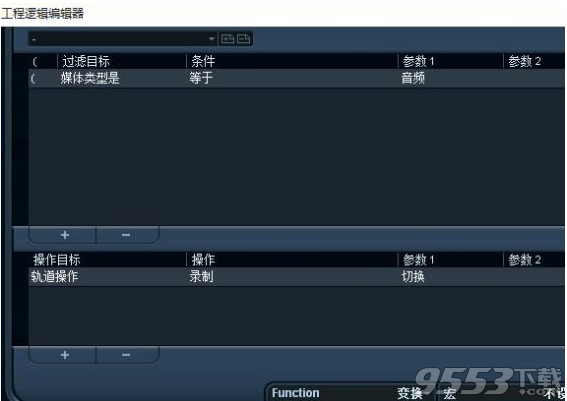
1.先安装【Cubase5.msi】 ,再安装【Cubase_Patch.msp】 ,最后运行【c5emu.exe】
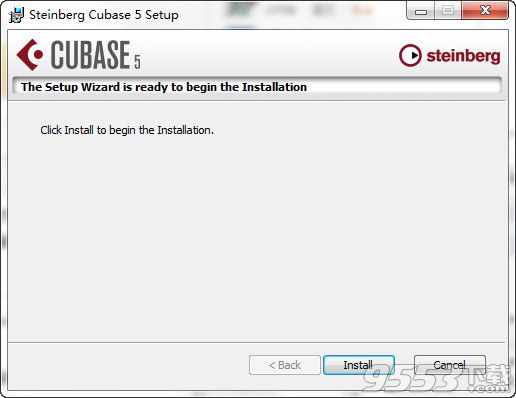
2.然后将【TRANSLATION.XML】复制到安装路径下(如:C:Program FilesSteinbergCubase 5)
3.然后运行cubase 5,选择File - Preferences - General - language - Chinese,即可完成汉化。
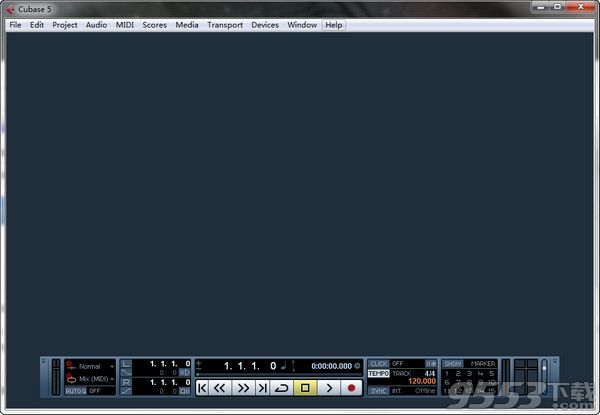
一、怎样用cubase5汉化版编曲?
1、点击Cubase5界面上的文件
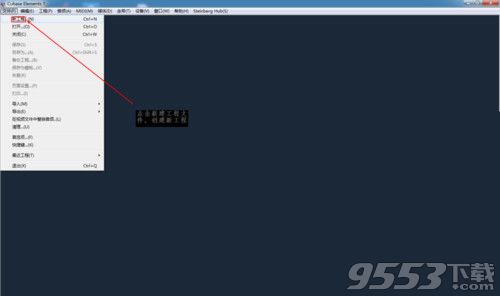
2、创建新工程
3、然后可以添加乐器了
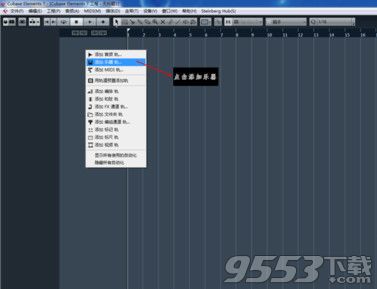
4、然后按住"alt"键,再点击鼠标左键,在音轨上画一个8拍的编辑轨道
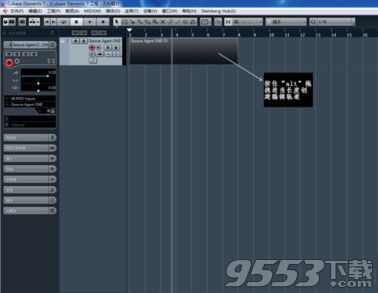

5、双击轨道进入钢琴卷帘
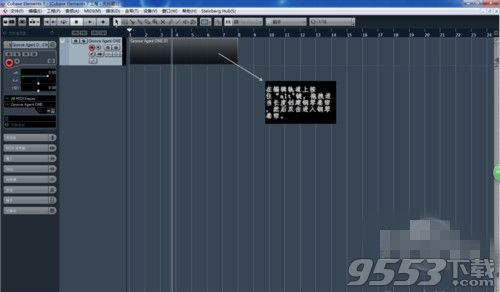
6、然后我们可以任意编辑我们喜欢的音乐旋律和节奏,可以用鼠标来点击操作,也可以用外接的MIDI设备来演奏

二、怎么添加vst乐器音轨?
cubase5软件中默认是有3个自带乐器插件的,如果用户想要再多增加几个插件的话,需要先将插件的dll文件下载下来,然后再添加到软件中。
1.首先先检查设备——设备设置——VST音频系统,是否选择了正确的设备。windows下的声音选项
2.右键单击空白创建乐器

3.随便加载个乐器,我加了个kontakt5

4.然后点编辑乐器,选择要加载的具体乐器音色。

5.很多cubase自带的或者很老的一些音色,在编辑乐器界面是点这里
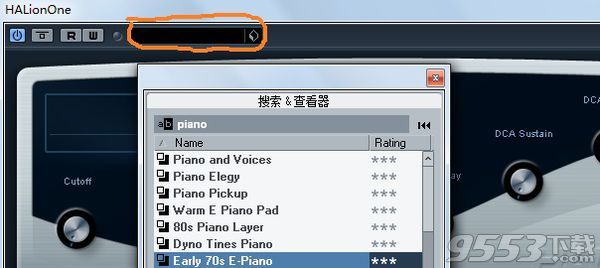
1.Cubase上下左右键
向上键:使Project窗口中选中的音频波形或MIDI事件上移
向下键:使Project窗口中选中的音频波形或MIDI事件下移
向左键:使Project窗口中选中的音频波形或MIDI事件左移
向右键:使Project窗口中选中的音频波形或MIDI事件右移
Alt+向上键:纵向放大当前选中的音轨
Alt+向下键:纵向缩小当前选中的音轨
2.Cubase功能键
F1 功能键:打开系统帮助
F2 功能键:显示/隐藏走带控制条
F3 功能键:打开/关闭Mixer(调音台)窗口
F4 功能键:打开/关闭VST Connnection(VST连接)窗口
F8 功能键:打开/关闭DirectShow Video Player(视频播放)窗口
F9 功能键:依次反向在所有工具之间进行选择
F10 功能键:依次正向在所有工具之间进行选择
F11 功能键:打开/关闭VST Instruments(VST乐器)窗口
F12 功能键:打开/关闭VST Performance(VST表演)窗口